Распространенные проблемы и ошибки в игре SCUM
SCUM разработана на движке Unreal Engine, поэтому и здесь есть место некоторым багам и ошибкам. Многие пользователи сообщали о различных неисправностях с игрой, проблемами с запуском и внутриигровыми багами. В этой статье мы расскажем о всех известных на данный момент ошибках, и постараемся помочь решить возникнувшие проблемы.
Системные требования
Перед покупкой SCUM убедитесь, что ваше железо соответствует минимальным, а лучше всего рекомендованным требованиям.
Минимальные
- Операционная Система: Windows 7 или выше (64-разрядная).
- Процессор: Intel Core i5-4430 или AMD FX-6300.
- Оперативная память: 8 ГБ ОЗУ.
- Видеокарта: NVIDIA GeForce GTX 960 2 ГБ или AMD Radeon R7 370 2 ГБ.
- DirectX: Версии 11.
- Место на диске: 20 ГБ.
Рекомендуемые
- Операционная Система: Windows 7 или выше (64-разрядная).
- Процессор: Intel Core i5-6600K или AMD Ryzen 5 1600.
- Оперативная память: 8 ГБ ОЗУ.
- Видеокарта: NVIDIA GeForce GTX 1060 3 ГБ или AMD Radeon RX 580 4 ГБ.
- DirectX: Версии 11.
- Место на диске: 20 ГБ.
Проблемы с запуском
Некоторые пользователи столкнулись с проблемами во время запуска игры: процесс отображается в диспетчере задач, а приложение не запускается. В этом случае мы рекомендуем обновить (переустановить) драйвера и библиотеки DLL файлов, а также распространяемый пакет Visual C++. Сделать это можно с официального сайта Microsoft.
Также, обновите драйвер графического процессора до последней версии. Перейдите на официальный сайт производителя видеокарт Nvidia GeForce или AMD Radeon. У многих пользователей уже установлены утилиты для видеоадаптера. Именно с помощью этих приложений можно проверить наличие обновлений драйвера.
Если эти действия не помогли, тогда откройте клиент Steam, перейдите в библиотеку игр, нажмите на игру правой кнопкой мыши и выберите «Свойства». После этого откройте вкладку «Локальные файлы» и нажмите «Проверить целостность файлов игры».
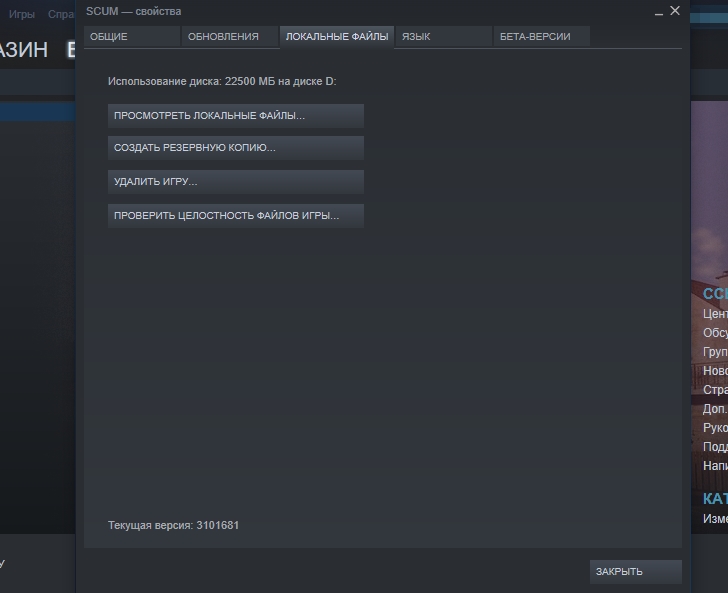
Проблемы с запуском после изменения настроек графики
Многие пользователи сообщали об ошибке, после того как изменить любые графические настройки в игре. Если быть точным, то при запуске игры открывается вот такое окно:
«Fatal error: [File:C:WorkProjectsUnrealEngineSourceSCUMDevKitEngineSourceRuntimeRenderCorePrivateRenderingThread.cpp] [Line: 819]
Rendering thread exception:Fatal error: [File:C:WorkProjectsUnrealEngineSourceSCUMDevKitEngineSourceRuntimeWindowsD3D11RHIPrivateD3D11Util.cpp] [Line: 233]
Result failed at C:WorkProjectsUnrealEngineSourceSCUMDevKitEngineSourceRuntimeWindowsD3D11RHIPrivateD3D11VertexBuffer.cpp:83 with error E_INVALIDARG»
Следует предупредить, что переустановка игры не избавит от ошибки. Существуют несколько способов решения этой проблемы:
- Откройте клиент Steam, в библиотеке игр выберите свойства SCUM и нажмите «Установить параметры запуска». В открывшемся окне впишите «-maxMem=X» без кавычек, где X — это количество задействованной памяти для игры. Если ваше максимальное количество ОЗУ — 8 ГБ, то впишите немного меньше, например «-maxMem=6000».
- Переходим по пути «C:ПользователиИмя_пользователяAppDataLocalSCUMSaved», находим и удаляем папку config.
- Если вышеописанные действия не решили проблему, тогда следует перейти по пути: «C:ПользователиИмя_пользователяAppDataLocal» и полностью удалить папку SCUM. Все сохраненные данные одиночной игры будут утеряны, но только после этого приложение станет запускаться без ошибок.
Зависания, падение FPS в больших городах
Даже если ваше железо подходит по рекомендованным требованиям, то это не спасет вас от зависаний и падения FPS при исследовании больших городов. Это обусловлено плохой оптимизацией. Мы подготовили несколько простых действий, которые помогут снизить шанс появления зависаний и падения частоты кадров.

Файл подкачки
Нередко увеличение размера файла подкачки помогает избавиться от зависаний и фризов:
- откройте Свойства Компьютера,
- выберите «Дополнительные параметры системы»,
- откройте вкладку «Дополнительно», найдите раздел «Быстродействие» и нажмите на кнопку «Параметры»,
- в открывшемся окне выберите вкладку «Дополнительно», «Виртуальная память» и нажмите кнопку «Изменить»,
- снизу отображается используемый и рекомендованный объемы файла подкачки, укажите нужный размер вручную на одном из свободных дисков.
Фоновые приложения
Приложения, работающие в фоновом режиме нередко становятся причиной таких зависаний. Откройте диспетчер задач сочетанием клавиш Ctrl+Shift+Esc, затем отследите процесс, который загружает жесткий диск, оперативную память или центральный процессор. После того как приложение будет закрыто, скорее всего проблема будет решена. Непосредственно перед запуском SCUM мы рекомендуем закрыть все приложения.






![[Мнение] Мобильный гейминг: серый кардинал игровой индустрии или аутсайдер? [Мнение] Мобильный гейминг: серый кардинал игровой индустрии или аутсайдер?](https://dommol29.ru/wp-content/uploads/2019/03/c24kNXotuT.jpg)